Même dans un passé récent, les propriétaires de téléphones à boutons-poussoirs pouvaient apprécier la fonctionnalité du texte à correction automatique T9. Des captures d'écran de correspondances drôles et ridicules se trouvent encore sur les réseaux sociaux. Quoi qu'il en soit, la technologie de remplacement automatique de texte a migré avec succès vers les smartphones, mais l'utilisateur n'est pas toujours aussi nécessaire.
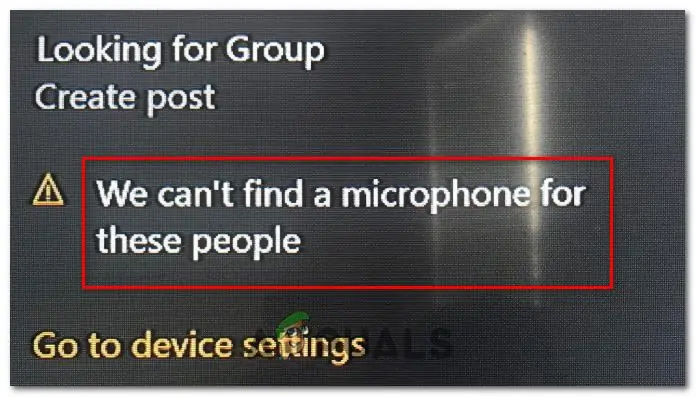
Il ne sert à rien de discuter de l'utilité de cette fonctionnalité. La réduction du temps de frappe et l'absence d'erreurs grammaticales facilitent grandement le processus de correspondance dans les mêmes messagers. Cependant, nous n'utilisons que rarement un langage littéraire lorsque nous communiquons avec des amis. De nombreux noms en anglais, écrits en latin, sont beaucoup plus faciles à lire et à retenir. L'argot des jeunes n'est pas non plus inclus dans la bibliothèque de dictionnaires à correction automatique. Par conséquent, nous obtenons non seulement un mot incorrectement corrigé, mais également un message mal interprété reçu par l'interlocuteur dans le chat. Dans de tels cas, la saisie manuelle est la seule méthode correcte de saisie.
Android vous permet de désactiver le texte de correction automatique en quelques étapes simples. Peu importe le modèle de téléphone, la version du firmware, le lanceur installé, ainsi que le développeur du clavier virtuel lui-même. Quelle que soit la version du système d'exploitation et la grande variété d'options d'interface, la méthode est universelle.
Comme pour toute autre modification, vous devez vous rendre dans les paramètres, puis nous trouvons la ligne "langue et saisie". Dans la branche de menu ouverte, sélectionnez le "nom du clavier" et cliquez dessus, ou sur l'engrenage à côté du nom. L'élément suivant est "autocorrection" ou "autocorrect", en tapotant votre doigt sur lequel, il ne reste plus qu'à mettre une coche devant la ligne "désactiver".






